如何更改win10账户头像|自定义win10账户头像教程
发布时间:2017-12-20 19:59:53 浏览数: 小编:xiaobian
我们是账户登入win10系统时,会看到账户头像,有些用户想要更改自己的账户头像,但又不知道具体操作方法,这里小编给大家分享一个win10更改账户头像的方法。具体步骤如下:

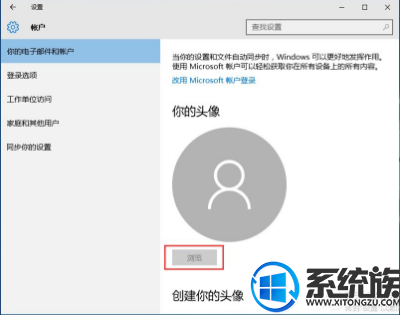
系统推荐:win10专业版系统下载
相关教程:win10账户头像删除具体要怎么操作
1、点击开始菜单,点击顶部的用户头像,然后点击“更改账户设置”;

2、在弹出的“账户”界面右侧,点击“通过浏览方式查找一个”;
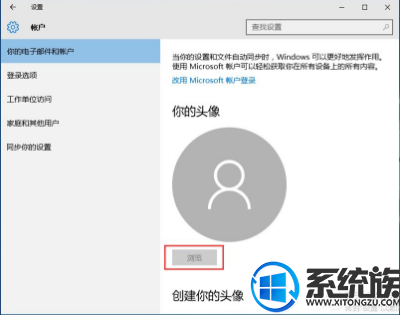
3、选择好需要更换的图片,点击“选择图片”即可。
以上就是更改win10账户头像的具体操作方法了,如果你已经有了自己心仪的账户头像,就按照上面的方法把它换了吧。
上一篇: 新买预装win10系统电脑设置选项打不开的解决方法
下一篇: win10无需U盘对磁盘进行分区的方法



















